Как узнать владельца региона в майнкрафт
Регион в minecraft | Майн Крафт
Не совру, если скажу, что пожалуй основу маинкрафт составляют регионы(приватами).
А как же управлять регионами(они же приваты) в маинкрафт?
Здесь я постараюсь рассказать про основные команды управления регионами (они же приваты), а именно о том, как добавить регион, как создать регион, как узнать чей он, как купить и как продать регион.
Для создания региона на продажу нужно:
- Выделить регион деревянным топором либо командами //pos1 и //pos2
- Расширить его в верх и вниз командами //expand 10 up и //expand 10 down соответственно
- Задать название региона командой //rg define normal названиерегиона
- Установить информационную табличку (sign) внутри региона (можно пустую)
Всё, после этих действий этот регион выставлен вами на продажу и может быть кем-нибудь куплен. Его стоимость зависит от количества блоков в регионе. Чем больше блоков — тем дороже стоимость. Учтите что чем глубже регион — тем выше будет его стоимость, но видимая часть региона останется такой-же, поэтому шансы на то, что глубокий регион кто-то купит не велики.
Как купить регион?
Очень просто! Для покупки региона находим информационную табличку о его продаже, смотрим (клик правой мышкой по табличке) сколько он стоит и его название.
Проверяем что у нас достаточно денег для его покупки, и если да — то покупаем его командой //rg buy (около таблички или в регионе).
Вот так выглядит информационная табличка после покупки региона.
Как продать регион?
Продается регион командой //rg sell. Можно перепродать регион другому игроку — команда //rg sell имяигрока ценапродажи, при этом игрок, которому продается регион должен подтвердить, что согласен купить этот регион за указанную стоимость командой //rg accept
Как узнать чей регион?
Информацию о регионе можно получить кликнув по табличке региона либо командой //rg info
21018 Всего просмотров 8 Сегодня просмотов
Woodland Mansion Finder - приложение Minecraft
Требования
Seed
По техническим причинам вам нужно знать семя вашего мира, чтобы использовать Woodland Mansion Finder, если, конечно, вы не хотите найти семя для нового мира. Если вы играете в SSP , приложение может получить начальное число из вашей сохраненной игры. Кроме того, вы можете использовать команду / seed в игре. В SMP вы можете использовать ту же команду, если у вас есть достаточные права.В противном случае, однако, вы зависите от владельца сервера, который запустил мир и имеет доступ к файлам сохранения и конфигурации.
Технические
Это приложение использует некоторые относительно новые веб-технологии. В результате некоторые функции могут быть отключены в старых браузерах. Я рекомендую использовать последнюю версию основного браузера, такого как Chrome, Firefox, Edge или Safari.
Использование
Выбор семян
Первое, что вам нужно сделать, это выбрать начальное число и версию.Вы можете ввести его вручную или загрузить из своего сохранения . Последнее можно сделать, щелкнув «Загрузить из сохранения ...» и выбрав свой level.dat, или перетащив файл level.dat в окно браузера. Level.dat - это небольшой файл, расположенный в папке каждой сохраненной игры Minecraft. Вы можете найти сохранения в папке сохранений вашей установки Minecraft. В Windows вы можете использовать % appdata% \. Minecraft \ saves , чтобы попасть в эту папку.
Уровни позволяют вам хранить и повторно использовать семена на этом веб-сайте, без необходимости каждый раз загружать свое сохранение. При загрузке семян с уровня, семена автоматически сохраняются как уровень.
Вы также должны знать, что начальное число всегда число (примерно до 20 цифр). Если вы введете что-нибудь еще (например, буквы), оно будет преобразовано в число. Приложение делает это так же, как и Minecraft, поэтому можно безопасно использовать буквы (и другие символы).
Навигация
После того, как вы ввели начальное число и версию, вы можете начать использовать карту. Для прокрутите , используйте клавиши со стрелками, пока курсор мыши указывает на карту, или перемещайте мышь, удерживая левую кнопку мыши. Вы можете использовать ползунок под картой или колесо мыши для масштабирования . Нижние входы позволяют вам перейти к определенной точке (например, вашей базе) на карте и установить там маркер. Вы всегда можете удалить и добавить маркер, дважды щелкнув по карте.Кнопка «Сохранить карту» позволяет сохранить текущую карту как файл изображения PNG.
Сенсорный экран
При использовании устройства с сенсорным экраном под картой появится дополнительная опция для включения / отключения сенсорного управления. Если эта опция включена, вы можете перетаскивать карту пальцем для навигации, вы можете ущипнуть, чтобы увеличивать или уменьшать масштаб, и вы можете нажать и удерживать, чтобы установить маркер на карте. Двойным нажатием на карту вы также можете быстро включить / отключить эту функцию.
Кредиты
Спасибо Earthcomputer за его работу над bedrockified, которая сделала возможной поддержку Bedrock Edition.
.Dungeon Finder - приложение Minecraft
Краткое руководство
Чтобы использовать Dungeon Finder, введите исходное значение мира в текстовое поле вверху и нажмите «Найти подземелья!» . После этого вы можете использовать карту ниже, чтобы найти чанки, содержащие подземелья:
- Множественные порождения в чанке
- Зомби порождающий
- Спаунер скелетов
- Спаунер паука
Чтобы получить точные координаты:
- ввод мыши: наведите указатель мыши над фрагментом или дважды щелкните
- сенсорный ввод: коснитесь фрагмента или нажмите и удерживайте его
Затем координаты отобразятся под картой.
Насколько это точно?
Искатель не на 100% точен . Некоторые из локаций могут не быть настоящими подземельями в игре, а некоторые внутриигровые подземелья могут отсутствовать. Моя цель состоит в том, чтобы поисковик был достаточно точным, чтобы его можно было использовать и не раздражало.
Если вы обнаружите, что несколько местоположений ошибочны, попробуйте еще раз в удаленном месте. Если это не поможет, дайте мне знать в комментариях. Также опубликуйте свой мир, места, которые вы проверили, и свою версию Minecraft.
Требования
Seed
По техническим причинам вам необходимо знать семя вашего мира, чтобы использовать Dungeon Finder, если, конечно, вы не хотите найти семя для нового мира. Если вы играете в SSP , приложение может получить начальное число из вашей сохраненной игры. Кроме того, вы можете использовать команду / seed в игре. В SMP вы можете использовать ту же команду, если у вас есть достаточные права. В противном случае, однако, вы зависите от владельца сервера, который запустил мир и имеет доступ к файлам сохранения и конфигурации.
Технический
В этом приложении используются относительно новые веб-технологии. В результате некоторые функции могут быть отключены в старых браузерах. Я рекомендую использовать последнюю версию основного браузера, такого как Chrome, Firefox, Edge или Safari.
Использование
Выбор семян
Первое, что вам нужно сделать, это выбрать начальное число и версию. Вы можете ввести его вручную или загрузить из своего сохранения . Последнее можно сделать, нажав «Загрузить из сохранения»... " и выбрав свой level.dat, или перетащив файл level.dat в окно браузера. Level.dat - это небольшой файл, расположенный в папке каждой сохраненной игры Minecraft. Вы можете найти сохраненные игры в сохраняет папку вашей установки Minecraft. В Windows вы можете использовать % appdata% \. minecraft \ saves , чтобы попасть в эту папку.
Уровни позволяют вам хранить и повторно использовать семена на этом веб-сайте без необходимости каждый раз загружайте свое сохранение.При загрузке семян с уровня, семена автоматически сохраняются как уровень.
Вы также должны знать, что начальное число всегда представляет собой число (примерно до 20 цифр). Если вы введете что-нибудь еще (например, буквы), оно будет преобразовано в число. Приложение делает это так же, как и Minecraft, поэтому можно безопасно использовать буквы (и другие символы).
Навигация
После того, как вы ввели начальное число и версию, вы можете начать использовать карту. Для прокрутите , используйте клавиши со стрелками, пока курсор мыши указывает на карту, или перемещайте мышь, удерживая левую кнопку мыши.Вы можете использовать ползунок под картой или колесо мыши для масштабирования . Нижние входы позволяют вам перейти к определенной точке (например, вашей базе) на карте и установить там маркер. Вы всегда можете удалить и добавить маркер, дважды щелкнув по карте. Кнопка «Сохранить карту» позволяет сохранить текущую карту в виде файла изображения PNG.
Сенсорный экран
При использовании устройства с сенсорным экраном под картой появится дополнительная опция для включения / отключения сенсорного управления.Если эта опция включена, вы можете перетаскивать карту пальцем для навигации, вы можете ущипнуть, чтобы увеличивать или уменьшать масштаб, и вы можете нажать и удерживать, чтобы установить маркер на карте. Двойным нажатием на карту вы также можете быстро включить / отключить эту функцию.
.Как играть в Майнкрафт | Майнкрафт
1. Полоска здоровья (на вид бодрая). Не позволяйте ему упасть до нуля. В противном случае игра окончена!
2. Фуд-бар (очень вкусный). Когда он наполнится, ваше здоровье восстановится, так что продолжайте перекусывать!
3.Ваша рука и ваш первый инструмент для майнинга. Используйте его, чтобы разбивать блоки из множества вещей в вашем мире!
4. Это ваш мир, уникальный для вас. Развивайте его, исследуйте и преуспевайте на нем ... Прежде всего, наслаждайтесь!
.


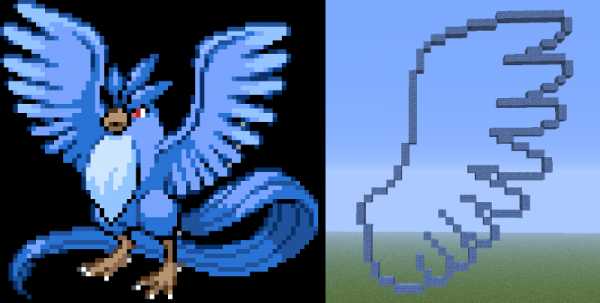






![[Furniture] Майнкрафт 1.10.2 мод на мебель. + 1.11.2! jooak-aofei1](https://minecraft247.ru/wp-content/uploads/2016/12/JOOAk-AOfEI1-70x70.jpg)